Cómo solucionar errores de Xaudio2_7.dll en DirectX
El archivo Xaudio2_7.dll es un componente vital de DirectX y cumple una función esencial en el procesamiento de audio para diversas aplicaciones, especialmente juegos. Los usuarios a menudo encuentran problemas como “Falta Xaudio2_7.dll” o “No se puede encontrar Xaudio2_7.dll”, que pueden afectar su experiencia al usar programas que dependen de DirectX para la reproducción de sonido. Dichos errores pueden provocar fallas inesperadas del juego o un funcionamiento silencioso.
Estos problemas de sonido pueden deberse principalmente a problemas de compatibilidad de software, que suelen desencadenarse por programas obsoletos o archivos DLL dañados o faltantes. Afortunadamente, existen estrategias eficaces que puedes utilizar para abordar estos errores de frente.
Soluciones paso a paso para corregir errores de Xaudio2_7.dll
1. Reinstalar DirectX
- Presione Windows + R para acceder al cuadro de diálogo Ejecutar .
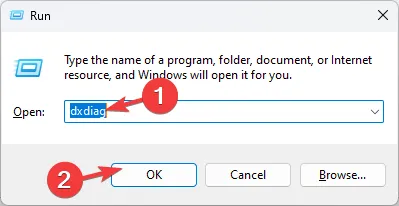
- Escriba dxdiag en el cuadro y presione Aceptar para iniciar la herramienta de diagnóstico de DirectX .
- Vaya a la pestaña Sistema, verifique su versión de DirectX y confirme que muestra DirectX 12.
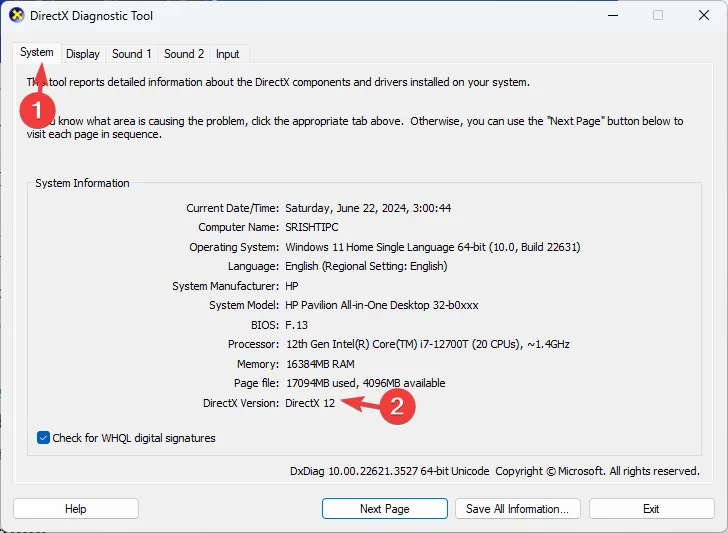
- Visite el sitio oficial de Microsoft para descargar el instalador web de DirectX End-User Runtime .
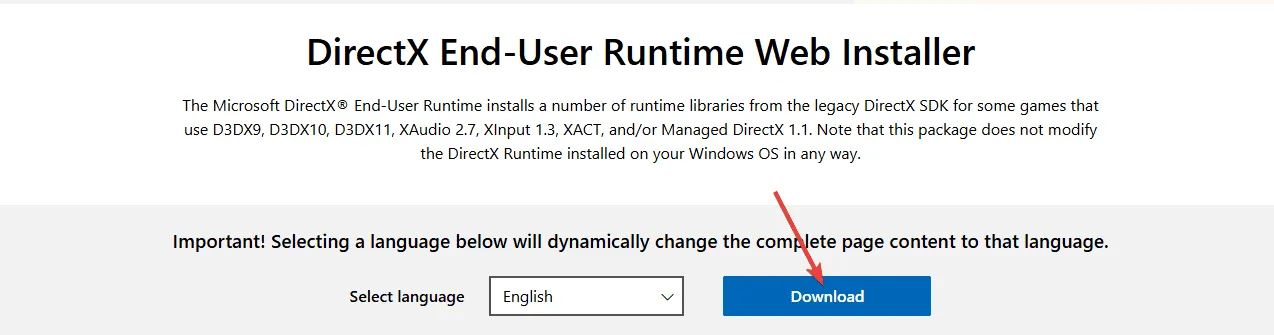
- Ejecute el instalador, acepte el acuerdo de licencia y haga clic en Siguiente para comenzar el proceso de instalación.
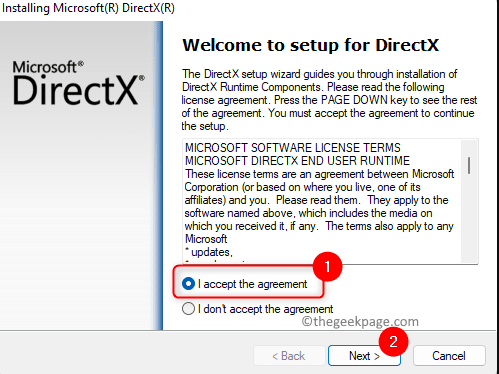
- Mantenga su conexión a Internet para permitir la instalación de cualquier componente faltante.
- Deje transcurrir el tiempo de instalación, que puede variar desde unos segundos hasta una hora.
- Una vez hecho esto, reinicie su computadora para finalizar los cambios.
2. Ejecutar escaneos DISM y SFC
- Abra el menú Inicio , escriba “cmd” en el área de búsqueda y haga clic derecho para seleccionar Ejecutar como administrador .
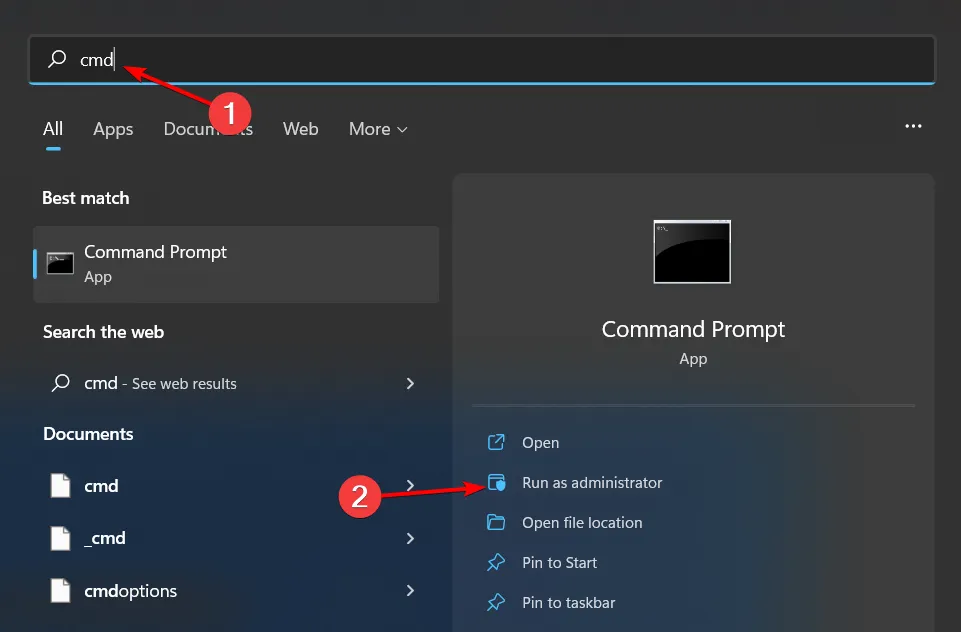
- Ingrese los siguientes comandos, presionando Enter después de cada uno:
DISM.exe /Online /Cleanup-Image /RestoreHealth
sfc /scannow
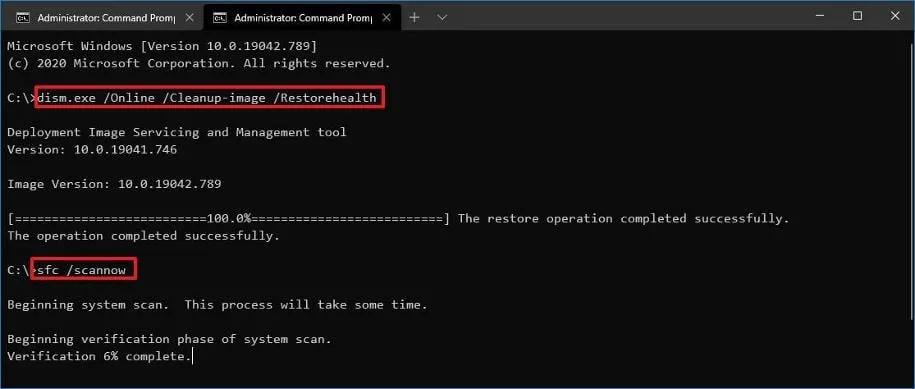
3. Reinstalar los controladores de audio
- Presione la Windows tecla, escriba “Administrador de dispositivos” y haga clic en Abrir .
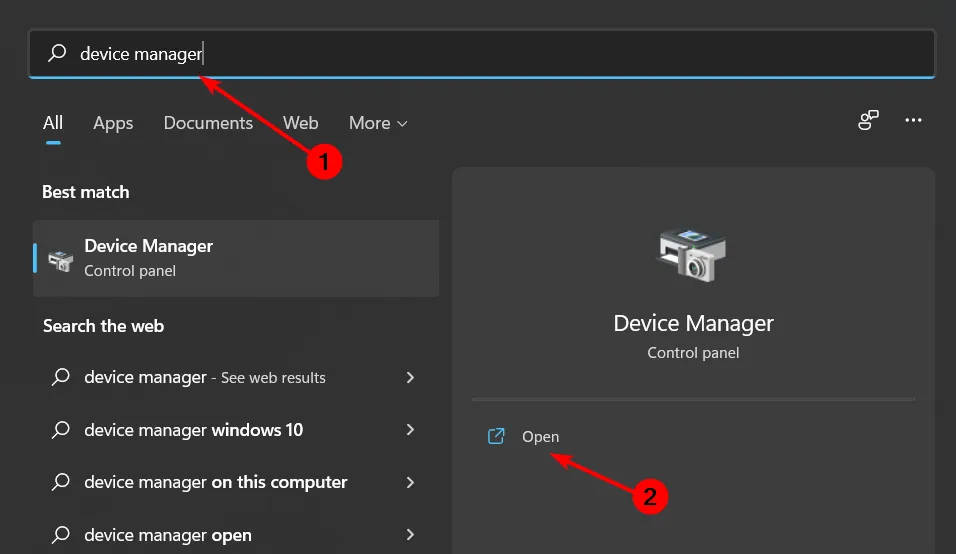
- Expande la sección Controladores de sonido, video y juegos , haz clic derecho en tu dispositivo de audio y selecciona Desinstalar dispositivo .
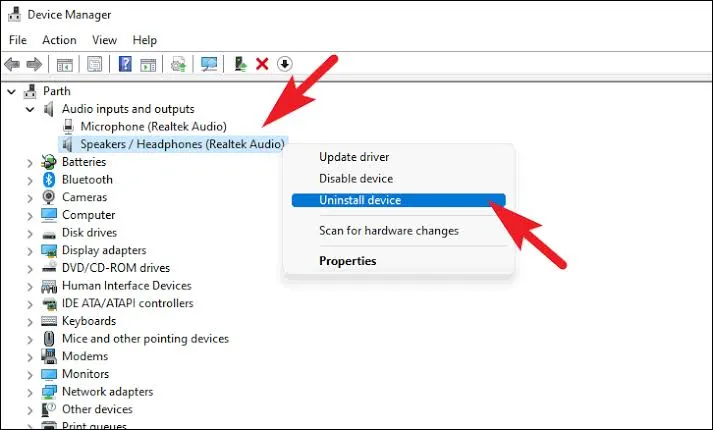
- Repita el procedimiento para todos los dispositivos en Entradas y salidas de audio y Componentes de software .
- Después de la desinstalación, reinicie su dispositivo; Windows reinstalará automáticamente los controladores de audio necesarios.
4. Actualizar los controladores de audio
- Abra la Windows llave y navegue hasta Configuración .
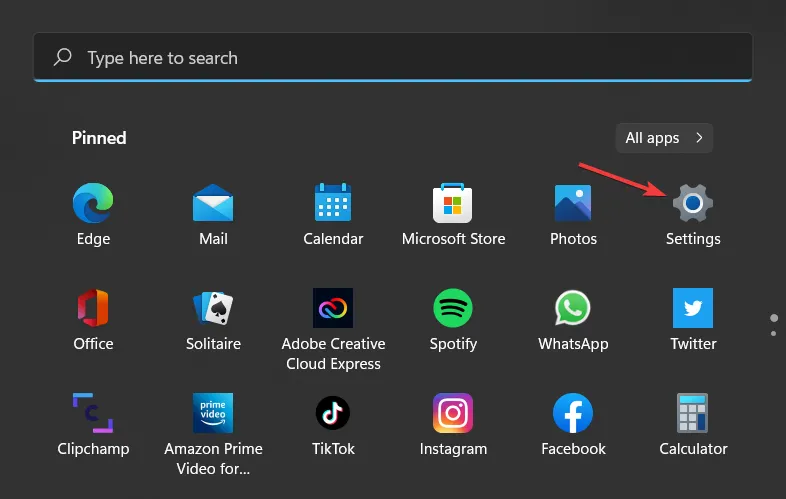
- Haga clic en Windows Update .
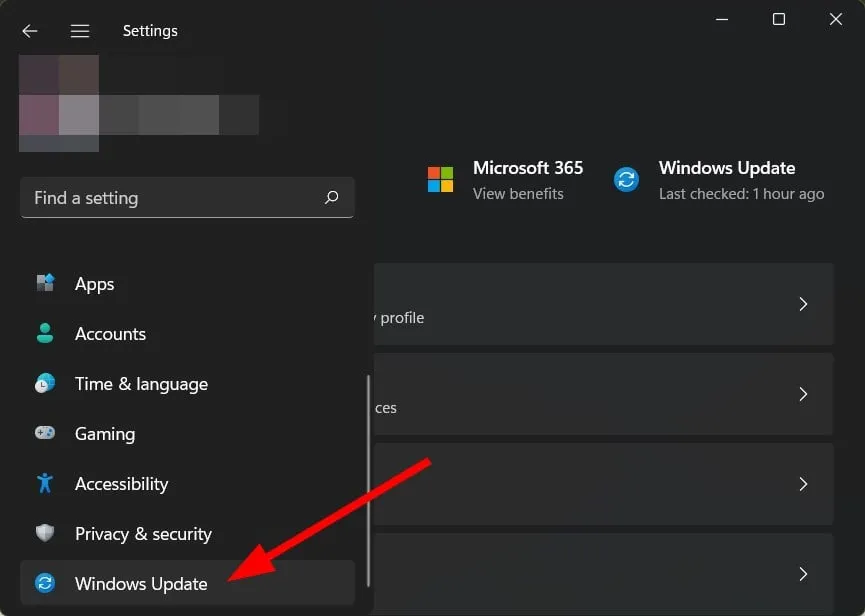
- Seleccione Actualizaciones opcionales .
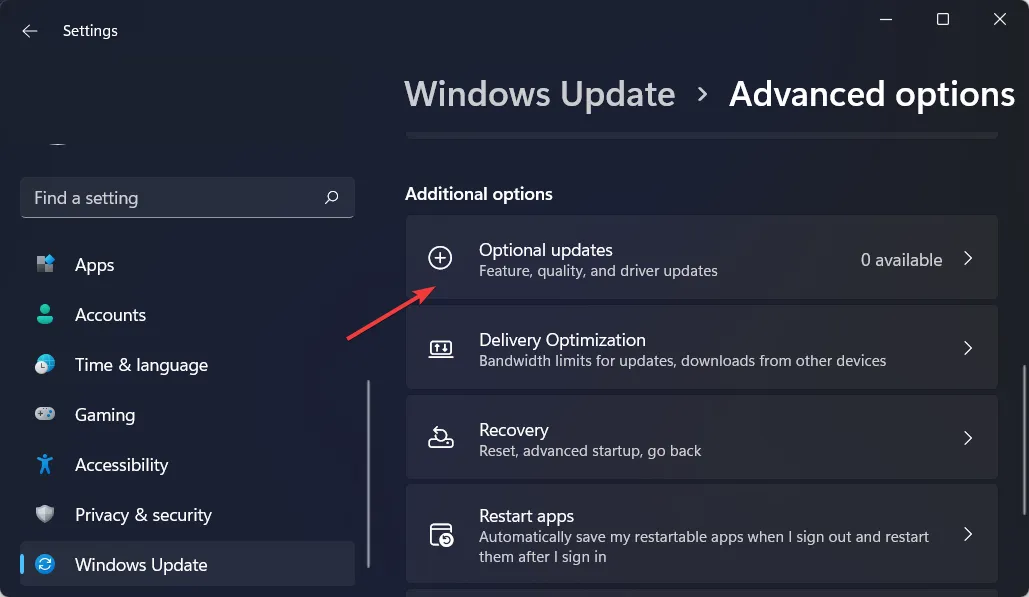
- Busque actualizaciones de controladores y, si hay alguna disponible, haga clic en Descargar e instalar .
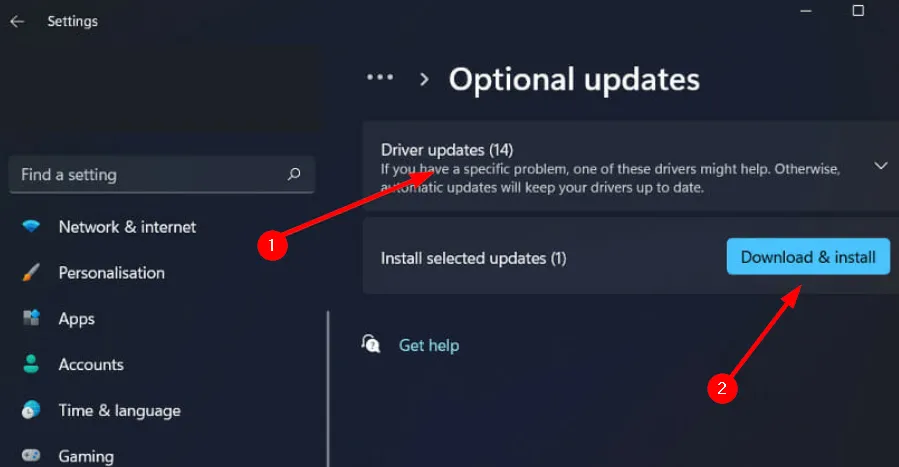
5. Verificar archivos del juego
- Inicie Steam presionando la Windows tecla , escribiendo “steam” y seleccionando Abrir .
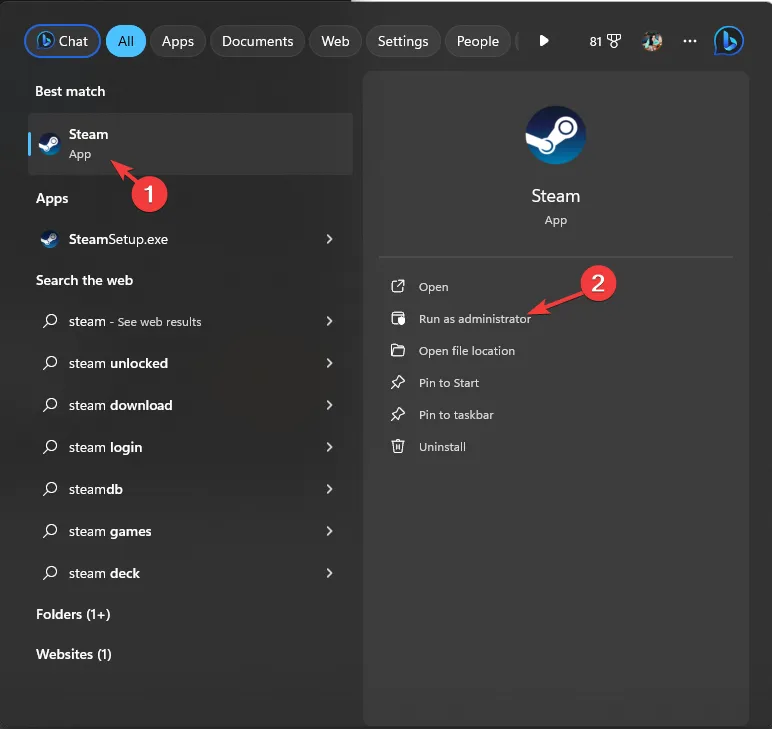
- Vaya a su Biblioteca, haga clic derecho en el juego en cuestión y seleccione Propiedades .
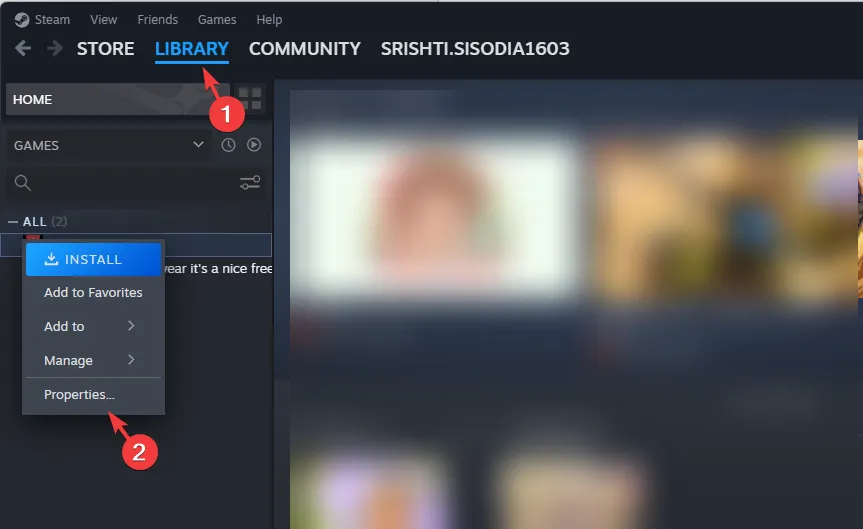
- En el panel izquierdo, haz clic en Archivos instalados y luego selecciona Verificar integridad de los archivos del juego .
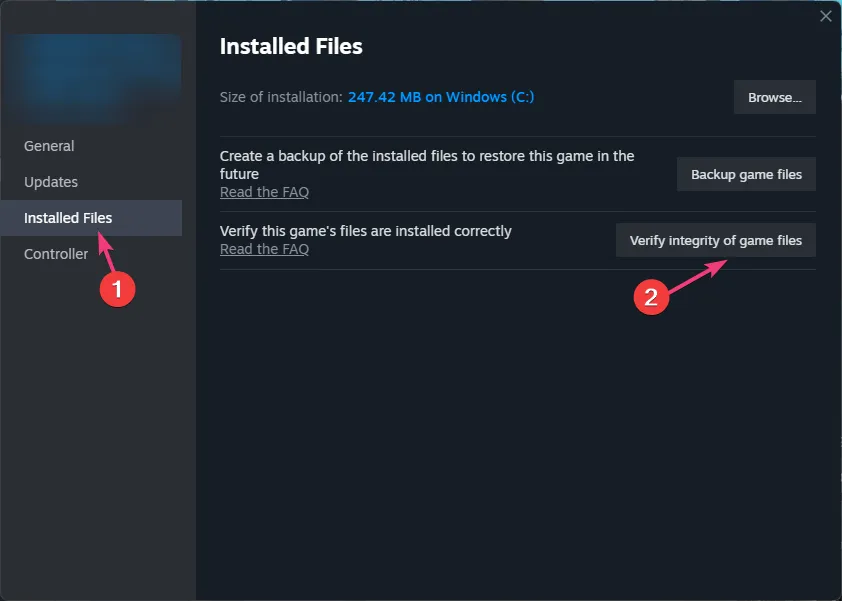
- Se ejecutará el escaneo y reemplazará cualquier archivo dañado o faltante con las versiones correctas.
6. Vuelva a registrar el archivo DLL
- Presione la Windows tecla, escriba “Símbolo del sistema”, haga clic derecho y elija Ejecutar como administrador .
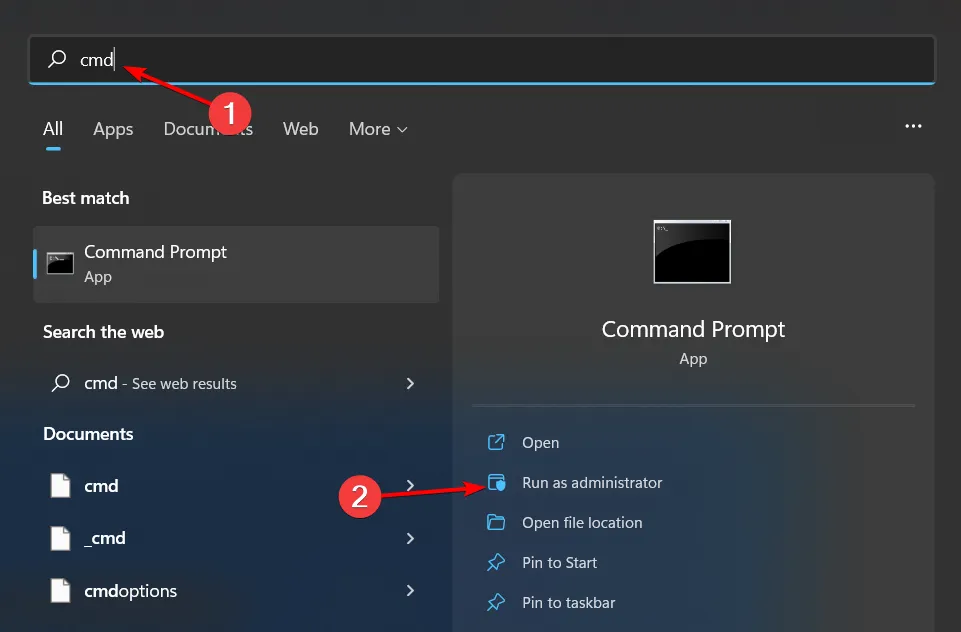
- Ingrese el siguiente comando para registrar el archivo DLL faltante y presione Enter:
regsvr32 xaudio2_7.DLL - Si hay varias DLL no registradas, utilice este comando para realizar un registro por lotes:
for %1 in (*.dll) do regsvr32 /s %1
7. Descargue el archivo DLL manualmente
- Visite DLL-Files , busque xaudio2_7.DLL , seleccione una opción adecuada y descárguela.
- Abra la carpeta descargada, busque el archivo DLL y cópielo.
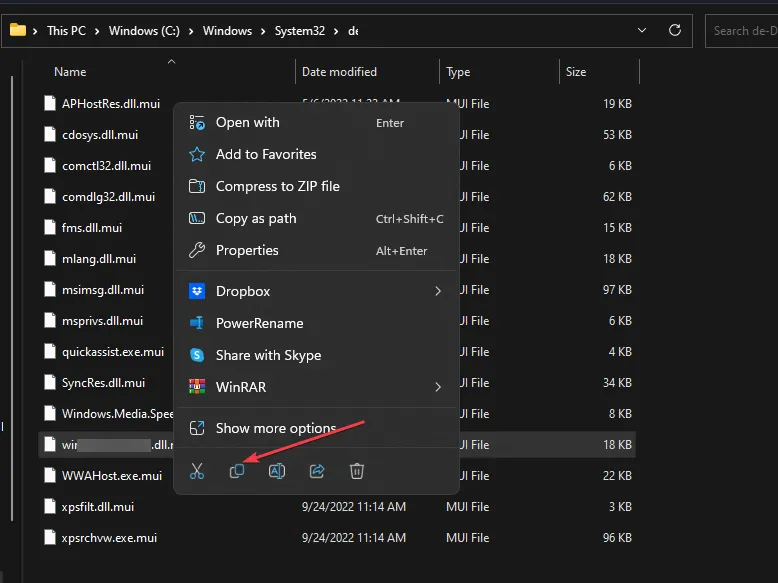
- Presione Windows+ Epara acceder al Explorador de archivos .
- Navegue hasta
c:\WINDOWS\SYSTEM32\el archivo copiado y péguelo aquí. - Cierre el Explorador de archivos e intente iniciar el juego afectado para verificar si el problema persiste.
8. Reinstalar el programa en modo de compatibilidad
- Haga clic en el menú Inicio , escriba “Panel de control” y ábralo.
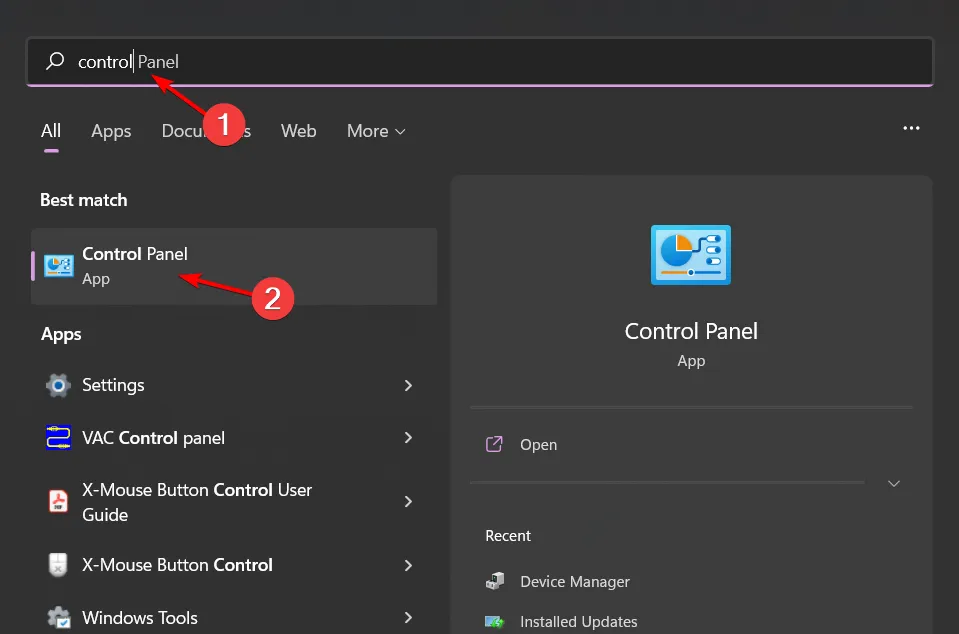
- Seleccione Desinstalar un programa en la sección Programas .
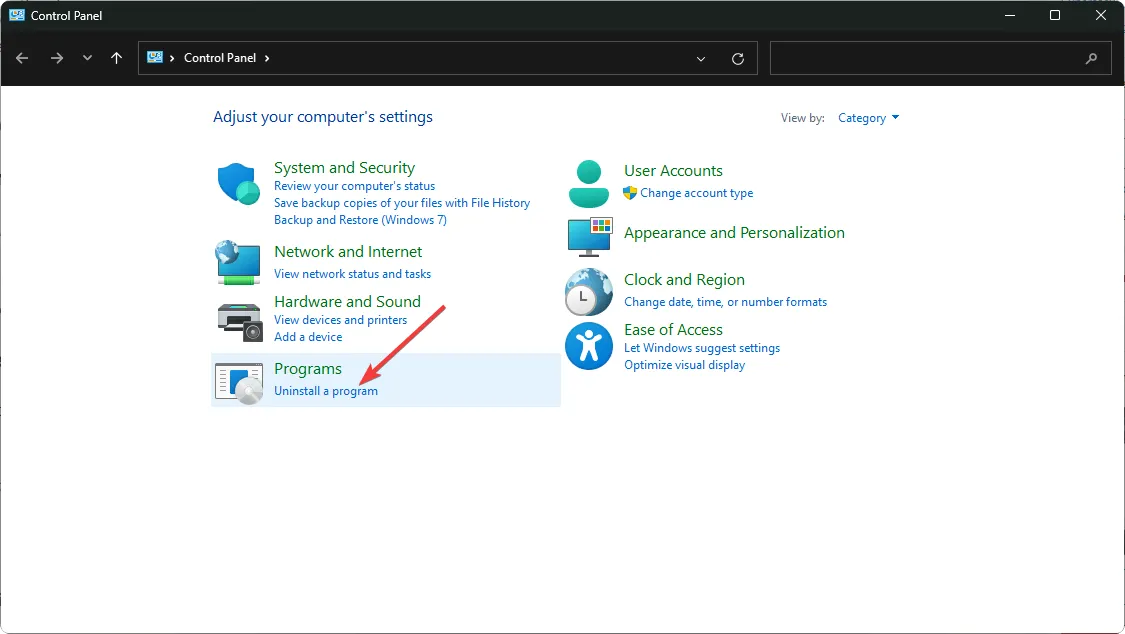
- Localice el software que causa el problema, haga clic en él y seleccione Desinstalar .
- Confirme la desinstalación en la ventana emergente.
- Reinstale el programa desde el sitio web oficial.
- Busque el archivo .exe en directorios como
C:\Program Files (x86)oC:\Program Files. - Haga clic derecho en el archivo .exe, seleccione Propiedades , diríjase a la pestaña Compatibilidad, marque la opción Ejecutar este programa en modo de compatibilidad y seleccione Windows 8 en el menú desplegable.
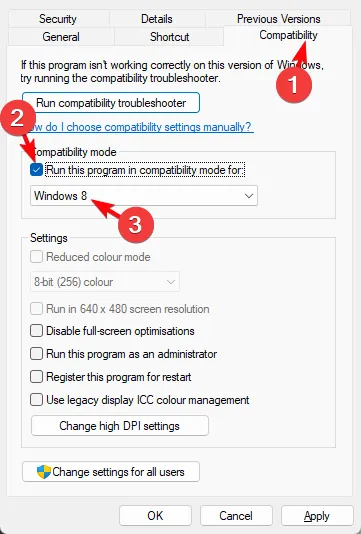
- Deje que se complete la instalación y luego verifique si el problema persiste.
Si sigue estos pasos detallados, podrá restaurar la funcionalidad de audio en programas que dependen del archivo Xaudio2_7.dll. Sin embargo, tenga en cuenta que este archivo DLL no ha recibido muchas actualizaciones recientemente, lo que genera algunas incompatibilidades con juegos más nuevos. En situaciones en las que el software alternativo no sea suficiente, es posible que deba volver a una versión anterior de DirectX o del juego en sí, aunque esto podría generar problemas de rendimiento adicionales.
Para otros problemas relacionados con DLL, como “ogg.dll no está disponible” o “xapofx1_5.dll”, recomendamos consultar nuestros otros artículos detallados para obtener más ayuda.
¡Valoramos tus comentarios! Si tienes soluciones adicionales para sugerir, compártelas con nosotros en los comentarios a continuación.
Información adicional
1. ¿Qué debo hacer si reinstalar DirectX no soluciona el problema?
Si reinstalar DirectX no resuelve el error Xaudio2_7.dll, debería considerar verificar si hay archivos de sistema dañados mediante escaneos DISM y SFC, como se describe anteriormente, o reinstalar sus controladores de audio.
2. ¿Puedo restaurar Xaudio2_7.dll desde otra computadora?
Si bien es posible copiar Xaudio2_7.dll desde un sistema en funcionamiento, no se recomienda debido a posibles desajustes de versiones, lo que podría generar más problemas.
3. ¿Qué mensajes de error indican problemas con Xaudio2_7.dll?
Los mensajes de error comunes relacionados con Xaudio2_7.dll incluyen “El programa no puede iniciarse porque Xaudio2_7.dll no se encuentra en su computadora” o “No se encuentra Xaudio2_7.dll”, que indican que su sistema no puede localizar este archivo esencial.
Deja una respuesta